
¿Es su El volumen de FireStick no funciona.¡Qué noticia tan triste es! Sin embargo, no temas, hay pasos que puedes seguir para abordar el molesto problema. Armado con información efectiva de esta guía completa, encontrarás al culpable que causa el problema y restaurarás el sonido en FireStick lo más rápido posible.
Tabla de Contenido
Método 1. Desmutea tu TV y FireStick
Si el volumen de tu Fire Stick no funciona de repente, puede significar que has silenciado tu dispositivo Fire o el televisor.

No te sorprendas, esto sucede a menudo porque el control remoto de la TV es tan pequeño que puede ser tocado accidentalmente. Por lo tanto, puedes presionar el Silencio Presione el botón en su control remoto o en el televisor para activar el sonido.
Método 2. Desconectar Dispositivos Bluetooth
Si conecta auriculares o dispositivos Bluetooth al dispositivo de transmisión de Amazon, el audio se enviará a ellos pero no a su televisor. Luego puede seleccionar Configuraciones > Controladores y Dispositivos Bluetooth > Otros dispositivos Bluetooth. Y retire los altavoces o auriculares Bluetooth para que se emita el sonido.
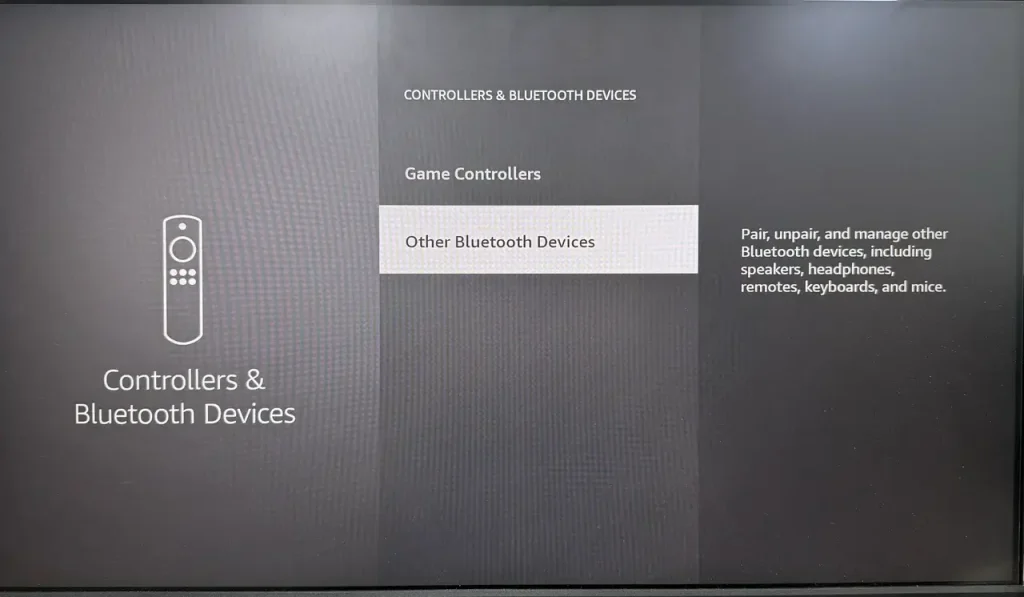
Consejos: Supongamos que la aplicación de control remoto de Fire TV deja de funcionar inesperadamente, por favor, instala la Aplicación del control remoto de Fire TV de BoostVision a Conéctese con su dispositivo de transmisión de Amazon. Bajo la misma red inalámbrica.
Descargar Remote para Fire TV & Fire Stick

Método 3. Ajustar la configuración de audio
Cuando el problema de que el Fire TV no tiene sonido persiste, debes verificar la configuración de audio en tu FireStick.

Navigate to the Configuraciones > Pantalla & Sonido > Audio > Sonido Envolvente. Por lo general, los ajustes correctos son Dolby Digital Plus o Dolby Digital, pero sugerimos probar todas las opciones disponibles una por una hasta que el sonido regrese.
Método 4. Verifique la Conexión del Cable
Para resolver el problema de que el sonido de FireStick no funciona, verificar la conexión del cable también es un proceso crucial. Las conexiones de cables sueltas, defectuosas o dañadas también pueden causar que tu Fire Stick no tenga sonido. Así que puedes revisar todas las conexiones y volver a conectar estos cables de manera segura. Recuerda mantener tus dedos secos para evitar descargas eléctricas.
Método 5. Cambiar entradas HDMI
No todos los puertos HDMI son compatibles con audio o con la señal AV del Fire Stick. Esta puede ser la razón por la cual el volumen de tu Fire TV no funciona. Puedes probar con un puerto HDMI diferente para verificar en cuál puedes escuchar el sonido de tu FireStick o necesitas conectar un altavoz o usar un altavoz Bluetooth si tu televisor no tiene un altavoz incorporado.
Método 6. Reinicie su FireStick
Alternativamente, puede resolver el problema del volumen del Amazon FireStick reiniciando su dispositivo. Para hacer esto, simplemente desconecte su FireStick de la fuente de alimentación y vuelva a enchufarlo después de esperar unos minutos. O siga los pasos con su control remoto.

Llegar a Configuraciones > Mi Fire TV > Restart Para reiniciar su Fire TV. Durante el proceso, el dispositivo de transmisión de Amazon borrará la caché temporal y solucionará algunos problemas de software.
Método 7. Prueba tu FireStick con otro televisor
Cuando descubras que no hay sonido en el FireStick y aún no se ha resuelto, prueba tu Fire TV con otro televisor, con el objetivo de verificar si el problema está relacionado con tu sistema de altavoces y el televisor o con el propio FireStick. Si el problema proviene de tu televisor, es posible que necesites contactar a un profesional para servicio o reparaciones. Por el contrario, sigue leyendo para recuperar el dispositivo de transmisión de Amazon.
Método 8. Actualiza tu FireStick o Apps
El dispositivo de transmisión con la versión desactualizada puede llevar a un sistema inestable y, además, causar la aparición de problemas de audio.

Entonces, actualizar tu Fire TV también será una de las soluciones efectivas. Configuraciones > Mi Fire TV > Acerca de > Instalar Actualizaciones. Si hay actualizaciones disponibles, puede confirmar el rendimiento de la instalación.
Si está experimentando que el volumen del FireStick no funciona con aplicaciones específicas, vea si tienen una actualización disponible y realice la actualización.

Passo 1. Resalta la aplicación que deseas actualizar, luego haz clic en el Menú botón para seleccionar More Info.
Passo 2. Elegir Update si está disponible. Si no hay una opción de actualización debajo del título de la aplicación, puede saltar a la última solución.
Además, puedes navegar a Configuraciones > Aplicaciones > Appstore > Actualizaciones Automáticas Y enciéndalo para permitir que las aplicaciones se actualicen automáticamente.
Método 9. Restablecer tu FireStick
Si ninguno de los métodos anteriores funciona, puede intentar el enfoque recomendado por la comunidad: mantenga presionado el Hogar Mantenga presionado el botón hasta que aparezca la opción de configuración, luego vaya a Control de Equipos > TV > Cambia TV y siga las instrucciones en pantalla.
Mientras no puedas encontrar las opciones correspondientes o la sugerencia de restauración anterior no pueda ayudar, por favor sigue los siguientes pasos para restablecer de fábrica tu dispositivo Fire. El proceso de restablecimiento borrará todos los datos y configuraciones personales para restaurar tu FireStick a su estado original de fábrica.

Lanzamiento Configuraciones > Mi Fire TV > Restablecer a Configuración de Fábrica > Reiniciar. Después de esta actuación, es posible que necesite configurar el dispositivo nuevamente y tratar de escuchar su sonido para verificar si el problema de falta de sonido está resuelto o no.
Veredicto Final
Después de leer esta publicación, ¿has solucionado los problemas de falta de sonido en el FireStick con las soluciones mencionadas anteriormente? Si encuentras esta publicación útil, no dudes en compartirla con más personas que hayan encontrado el mismo problema. Sin embargo, si aún tienes problemas de falta de sonido en el FireStick, por favor... Contactar al soporte al cliente de Amazon. Para obtener más ayuda.
Preguntas Frecuentes sobre el Volumen del Firestick que No Funciona
P: ¿Por qué no funciona el volumen de mi Fire Stick?
- Configuraciones defectuosas
- Problemas de conexión del dispositivo
- Puerto HDMI incompatible
- ¿Cuestiones de TV?
- Versión Desactualizada
- Problemas de hardware del FireStick
P: ¿Cómo restauro el volumen en mi Fire Stick?
- Desactiva el silencio de tu televisor y FireStick.
- Desconectar dispositivos Bluetooth
- Ajustar configuraciones de audio
- Verifique la conexión del cable.
- Cambiar entradas HDMI
- Reinicia el FireStick.
- Prueba tu FireStick con otro televisor.
- Actualiza tu FireStick o aplicaciones.
- Sigue las sugerencias populares de la comunidad
- Restablecer tu FireStick.








